libScePad.dll 누락 오류: 수정 방법

libScePad.dll 파일은 일반적으로 이를 필요로 하는 소프트웨어나 게임과 함께 설치되며 표준 Windows 설치에는 포함되지 않습니다. 일부 고급 소프트웨어 응용 프로그램 및 비디오 게임은 libscepad.dll을 사용하여 Windows에서 제공하는 특정 API 기능에 액세스합니다.
libScePad.dll이 없습니다 오류 메시지가 나타나면 Windows 폴더 또는 프로그램 폴더에 DLL 파일이 없거나 손상되었음을 나타냅니다. 이 문서에서는 신뢰할 수 있는 고급 DLL 해결 도구와 오류를 해결하기 위한 몇 가지 다른 수동 방법을 제공합니다.
libScePad.dll 오류가 발생하는 이유는 무엇입니까?
libScePad.dll 누락 오류는 다음과 같은 여러 가지 이유로 발생할 수 있습니다.
libScePad.dll 누락 오류를 어떻게 수정합니까?
다음을 포함하여 시도할 수 있는 몇 가지 필수 솔루션이 있습니다.
- Windows 업데이트: Windows를 최신 버전으로 업데이트하면 오래된 운영 체제로 인해 발생할 수 있는 libScePad.dll 누락 오류를 해결할 수 있습니다.
- 프로그램 재설치: 오류를 발생시키는 프로그램이나 게임을 재설치하면 문제가 해결될 수 있습니다.
1. DLL 해결 도구 사용
libScePad.dll 파일은 Pad for Windows(DLL)와 관련된 64비트 DLL 파일이며 Sony Computer Entertainment Inc.에서 개발했습니다. 특정 응용 프로그램이나 게임이 제대로 작동하려면 libScePad.dll 파일이 필요할 수 있습니다.
Windows 고유의 DLL을 처리할 때 가장 효과적이지만 여전히 libScePad.dll 누락 오류를 수정하기 위한 훌륭한 솔루션입니다. 이는 오류를 유발하는 원인이 될 수 있는 호환성 문제를 해결하는 기능 때문입니다.
2. DLL 파일을 수동으로 재등록
- Windows +를 눌러 R 실행 명령을 열고 cmd를Ctrl 입력한 다음 + Shift +를 눌러 Enter 관리자 모드에서 명령 프롬프트를 엽니다.

- UAC 프롬프트에서 예를 클릭합니다 .
- 다음 명령을 입력하고 누릅니다 Enter.
regsvr32 libscepad.dll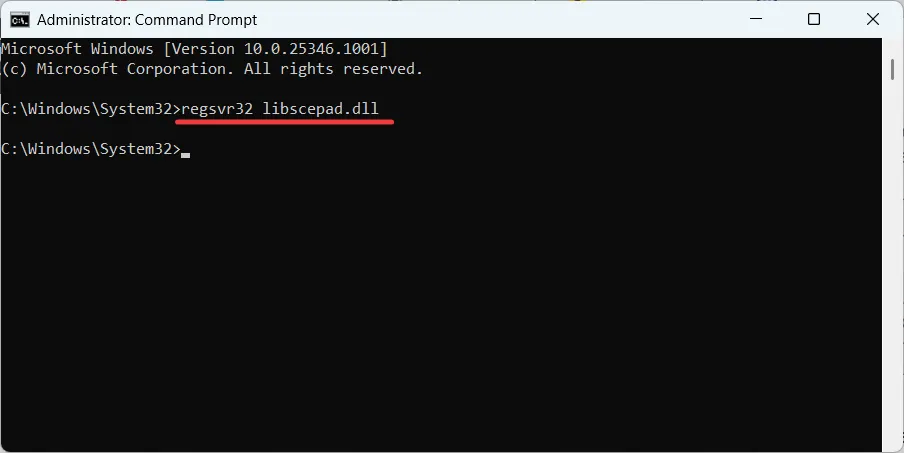
- 변경 사항을 저장하려면 컴퓨터를 다시 시작하십시오.
3. 전체 바이러스 검사 실행
- 버튼 을 누르고 Windows 검색에 Windows 보안을Start 입력 하고 검색 결과에서 Windows 보안 앱을 선택합니다.

- Windows 보안 앱에서 바이러스 및 위협 방지 섹션으로 이동하고 오른쪽 창에서 검사 옵션을 클릭합니다.

- 스캔 옵션 페이지에서 전체 스캔을 선택 하고 지금 스캔을 클릭하여 PC의 정밀 스캔을 수행하십시오.
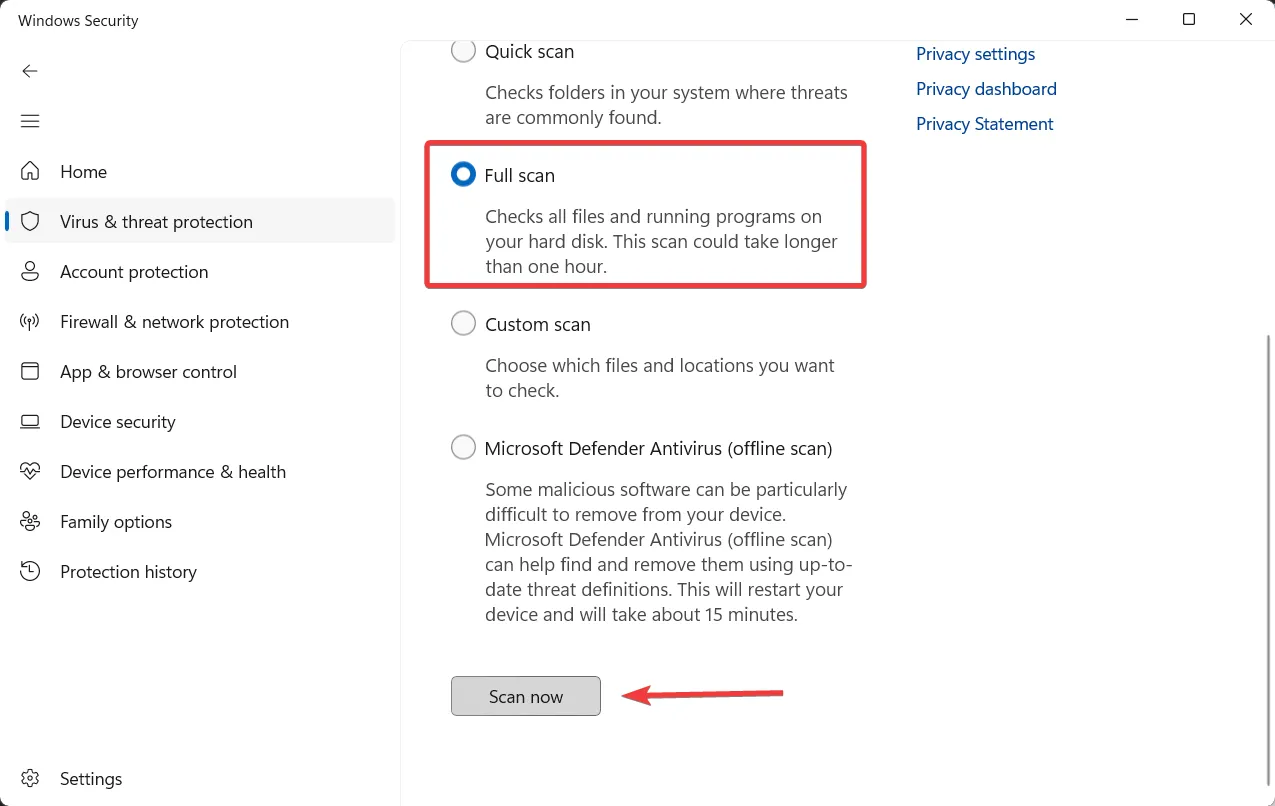
- 검사가 끝나면 컴퓨터를 다시 시작하십시오.
이러한 소프트웨어를 사용하면 OS에서 위험한 맬웨어를 탐지하고 완전히 제거할 가능성이 높아집니다. 이렇게 하면 이 DLL 문제가 최종적으로 해결됩니다.
4. 장치 드라이버 업데이트
- Windows 아이콘을 마우스 오른쪽 버튼으로 클릭하고 상황에 맞는 메뉴에서 장치 관리자를 선택합니다.
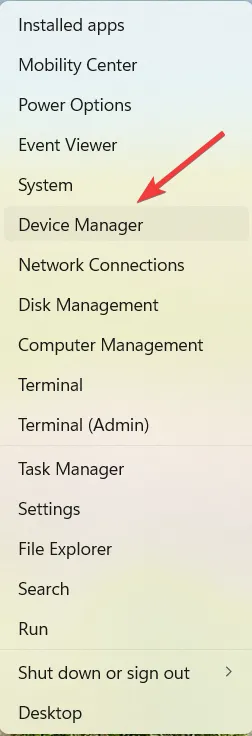
- 장치 관리자에서 노란색 느낌표 또는 옆에 빨간색 X가 있는 장치를 찾습니다.
- 드라이버를 마우스 오른쪽 버튼으로 클릭하고 드라이버 업데이트를 선택합니다 .
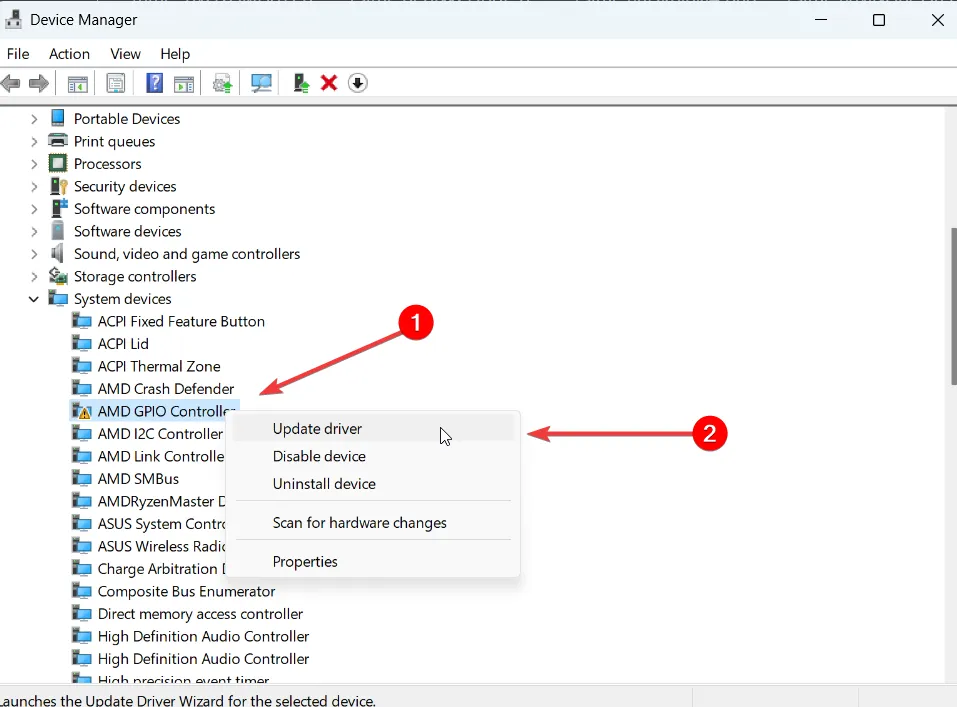
- 자동으로 드라이버 검색 옵션을 선택합니다 .
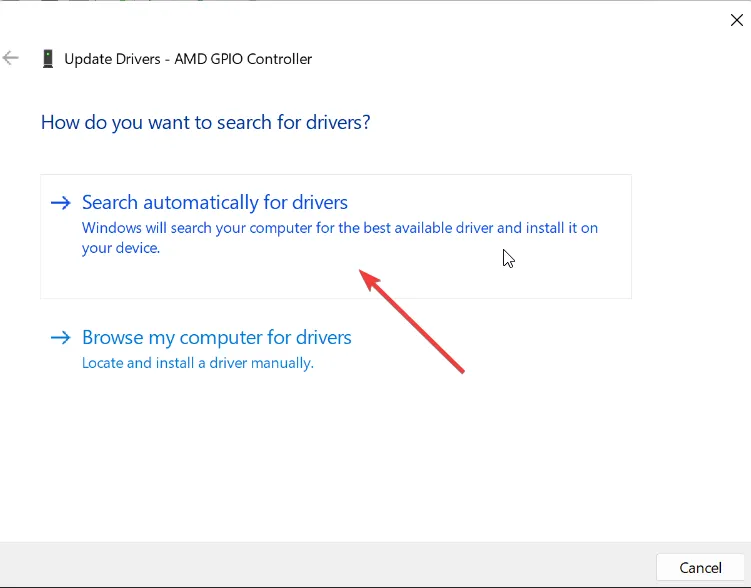
- 화면의 지시에 따라 드라이버를 업데이트하십시오.
- 그런 다음 장치를 다시 시작하고 libScePad.dll 오류 메시지가 사라졌는지 확인하십시오.
5. 시스템 검사기 실행
- Windows +를 눌러 R 실행 명령 상자를 열고 cmd를Ctrl 입력하고 + 키를 누른 상태 Shift 에서 확인을 클릭합니다.
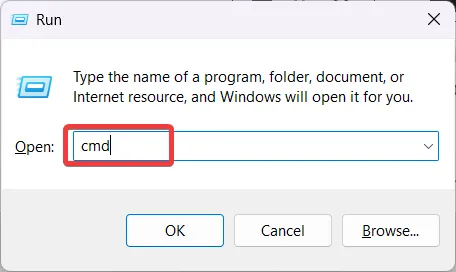
- 사용자 계정 컨트롤(UAC) 프롬프트 창에서 예를 클릭합니다 .
- 명령 프롬프트 창에서 다음 명령을 입력하고 다음을 누릅니다 Enter.
sfc /scannow
- 검사가 완료되면 컴퓨터를 다시 시작하십시오.
6. 윈도우 재설정
- Windows+를 눌러 IWindows 설정을 엽니다.
- 시스템 설정 으로 이동하여 오른쪽에서 복구 옵션을 선택합니다.

- 복구 설정 페이지의 복구 옵션에서 PC 초기화를 클릭합니다.
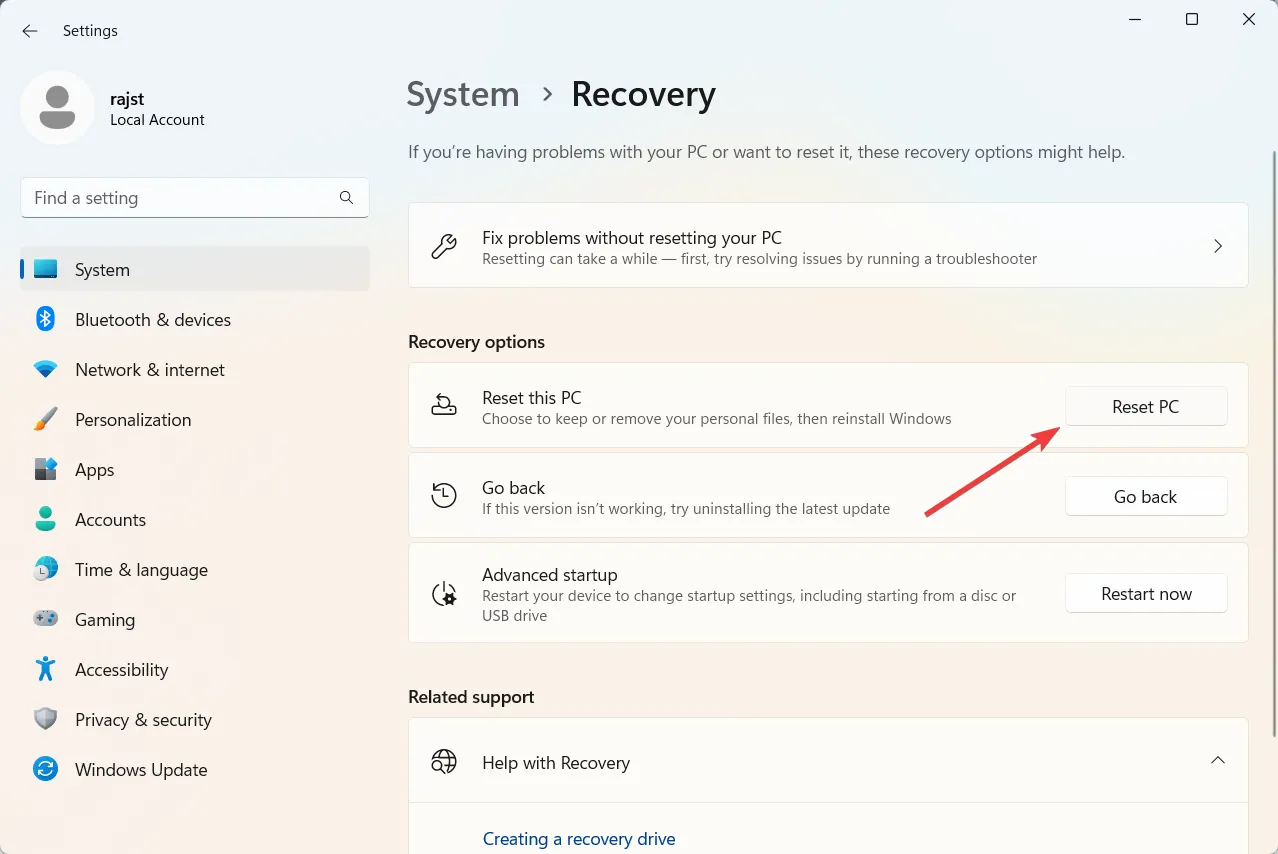
- 이 PC 초기화 대화 상자 창에서 내 파일 유지 를 선택합니다 .

- 그런 다음 로컬 재설치를 선택합니다 .
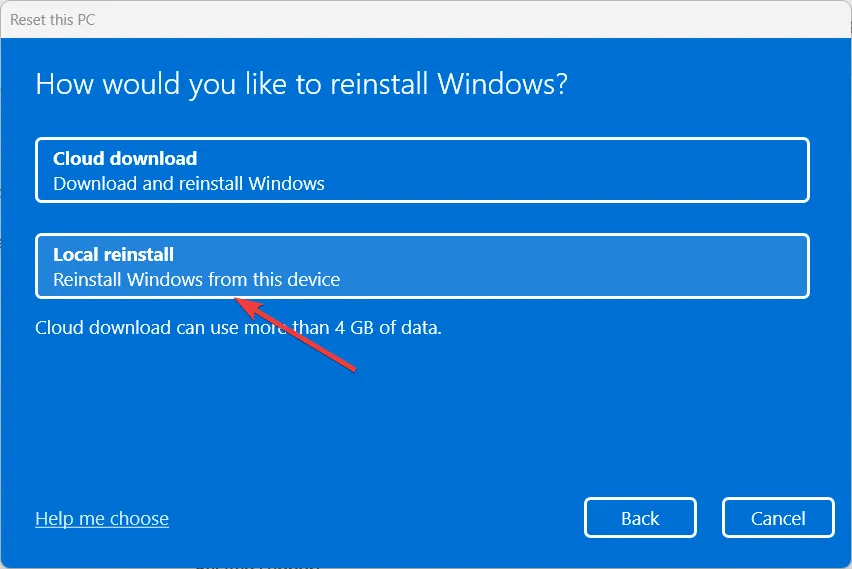
- 계속하려면 다음을 클릭하십시오 .

- 마지막으로 재설정을 클릭하여 재설정 프로세스를 시작합니다.
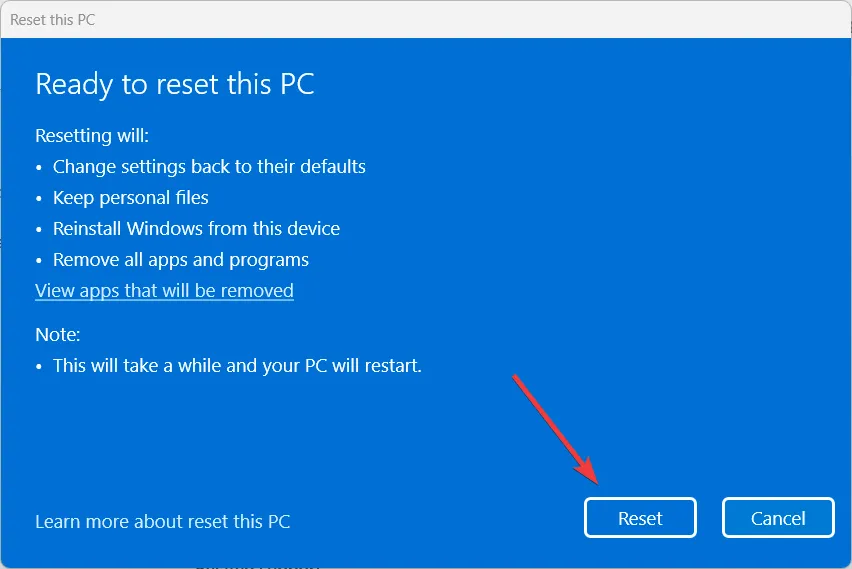
레지스트리 클리너를 사용하여 libScePad.dll에 대한 DLL 오류를 일으킬 수 있는 잘못된 레지스트리 항목을 제거할 수도 있습니다. 이렇게 하면 컴퓨터 시스템의 전반적인 상태와 성능을 개선하는 데 도움이 될 수 있습니다.
질문이 있거나 귀하에게 적합한 솔루션을 공유하려면 아래에 의견을 남겨주십시오.


답글 남기기